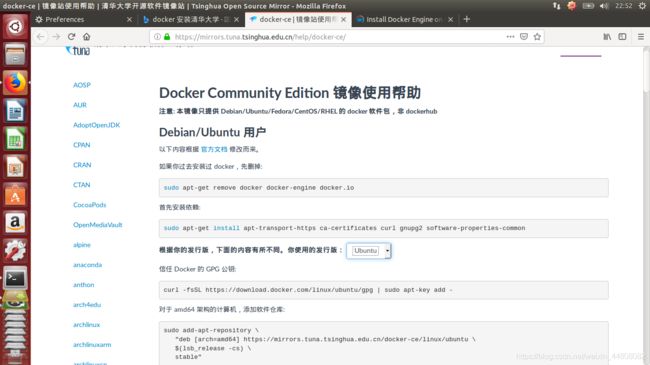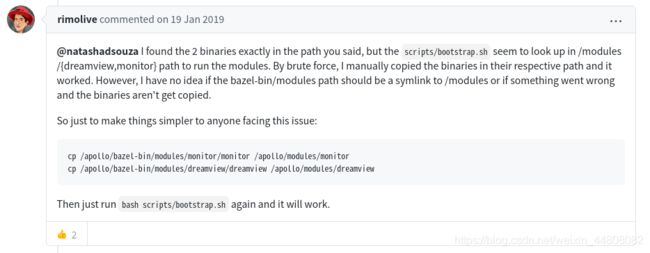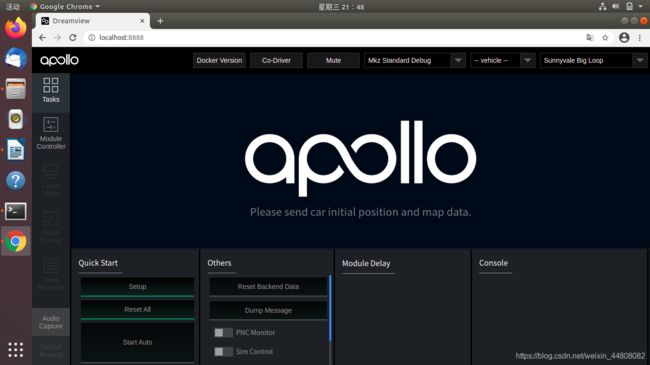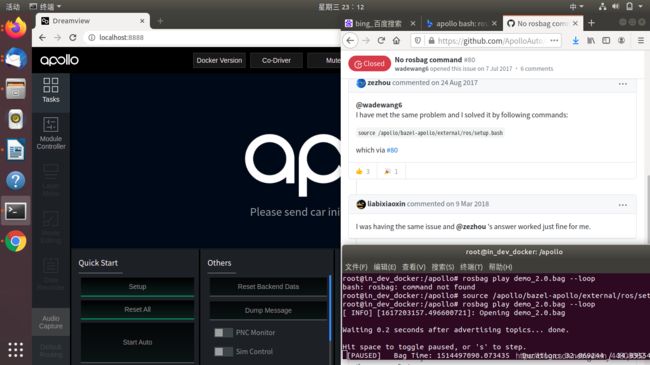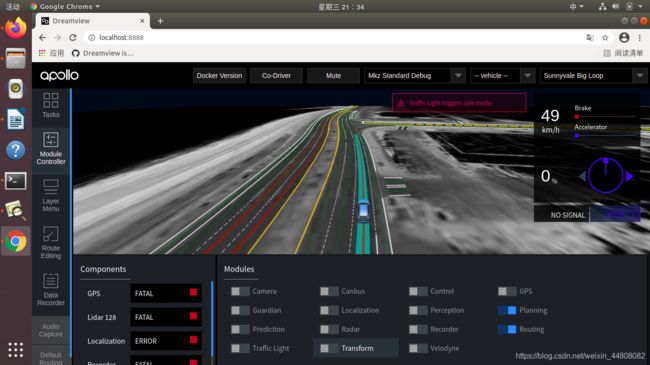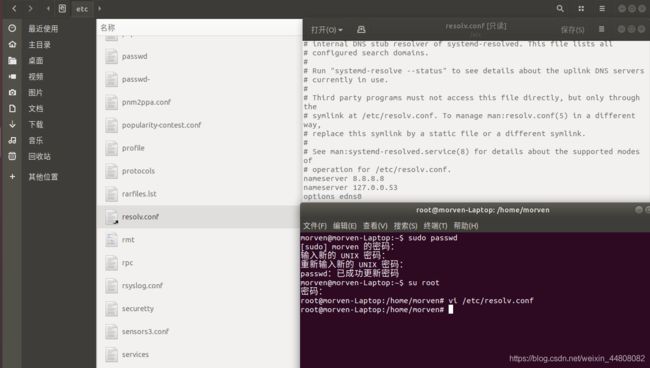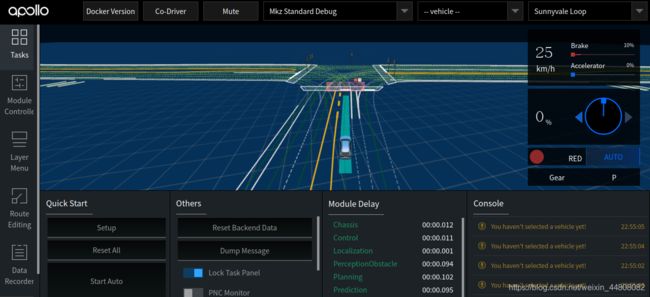AD关联知识:百度Apollo(V3.5和V6.0)平台搭建
百度Apollo平台搭建
- 0 博客参考
- 1 Docker
-
- 1.1 Docker 安装
- 1.2 用户权限信息更改
- 1.3 Docker安装确认
- 2 安装环境设置
-
- 2.1 缓存更改
- 2.2 安装ygit-lfs
- 2.3 浏览器配置
- 2.4 克隆Apollo文件
- 3 Apollo平台
-
- 3.0 总纲内容
- 3.1 Root权限
- 3.2 加载镜像
- 3.3 进入Docker环境
- 3.4 Apollo编译
- 3.5 启动Apollo平台
-
- 3.5.1 运行Dreamview脚本
- 3.5.2 打开浏览器组件
- 3.6 Demo运行
- 3.7 Dreamview可视化界面
- 4 附录
-
- 附4.1
- 附4.2 安装版本
- 附4.3 Clone问题
- 附4.4 Docker Save(备份)
- 附4.5 Docker Load(导入)
- 附4.6 Apollo升级host问题
- 5 Apollo版本升级
0 博客参考
本文思路主要参照书籍**自动驾驶-汽车平台技术基础(百度Apollo&北航)**操作,系统为Ubuntu 18.04。
1 Docker
1.1 Docker 安装
安装Docker是失败多次,重装系统。参见清华大学镜像网站提供的方法成功: https://mirror.tuna.tsinghua.edu.cn/help/docker-ce/。留意截图中,复选框Ubuntu。
1.2 用户权限信息更改
网上介绍该步骤功能是Docker用户省去sudo。
$ sudo groupadd docker
$ sudo usermod -aG docker morven
完毕后,关掉 terminal窗口,重启电脑。
1.3 Docker安装确认
Docker安装成功,确认方法:
$ docker run hello-world
提示不成功,可能原因是未重启电脑。
运行“ hello-world”代码,安装成功标志如下:
morven@Morven-ThinkPad:~$ docker run hello-world
Unable to find image 'hello-world:latest' locally
………………………………………………
Status: Downloaded newer image for hello-world:latest
Hello from Docker!
This message shows that your installation appears to be working correctly.
………………………………………………
2 安装环境设置
2.1 缓存更改
设置Git缓存值大小方法 CSDN_lliolvye:设置Git缓存值大小,设置为5G(git config --list 查看设置值)
$ sudo git config --global http.postBuffer 5242880000
$ sudo git config --global https.postBuffer 5242880000
之前安装过程中出现:“emote: Enumerating objects……”,检索方法为更改缓存,防患未然,提前设置。
2.2 安装ygit-lfs
解决“ygit-lfs is required to work with apollo”问题需要安装ygit-lfs。解决方法:Installing on Linux using packagecloud:
$ curl -s https://packagecloud.io/install/repositories/github/git-lfs/script.deb.sh | sudo bash
$ sudo apt-get install git-lfs
成功标志:
…………………………………………
正在解包 git-lfs (2.12.1) ...
正在处理用于 man-db (2.6.7.1-1ubuntu1) 的触发器 ...
正在设置 git-lfs (2.12.1) ...
Git LFS initialized.
2.3 浏览器配置
Dreamview需要配置浏览器,参考CSDN_Rilakkuma博客:Firefox支持WebGL的操作参考。
CHrome浏览器及Chromium、Chrome、Firefox安装Flash播放器插件参考,Ubuntu16.04版本CSDN_lxlong89940101:Ubuntu16.04 安装chrome浏览器,Ubuntu14.04版本:CSDN_weixin_40521032:Ubuntu14.04安装谷歌Chrome浏览器
2.4 克隆Apollo文件
由于Github安装速度时快慢,提供两种安装源选择。至于版本,根据自己需要。安装git,下一步克隆Apollo(克隆只是复制网址内容到本地硬盘,非安装):
方法1-Github安装最新版本:
$ sudo apt-get install git
$ git clone https://github.com/ApolloAuto/apollo
方法2-Gitee-安装3.5.0版本:
$ sudo apt-get install git
$ git clone --branch v3.5.0 https://gitee.com/ApolloAuto/apollo
有关百度智能驾驶视频课程,资料介绍使用ROS。ROS是V3.0,个人初次接触是V3.5,最新现在是V6.0。
3 Apollo平台
3.0 总纲内容
可直接运行以下脚本:
$ sudo passwd
$ su root
$ cd apollo
//clean the ./cache document
$ bash docker/scripts/dev_start.sh
$ bash docker/scripts/dev_into.sh
$ bash apollo.sh clean
$ sudo bash apollo.sh build_cpu
//waiting about 30mins for running of scripts
$ bash scripts/bootstrap.sh
$ bash scripts/bootstrap.sh stop
$ bash scripts/bootstrap.sh
3.1 Root权限
解决Apollo_Build过程中出现的权限问题。
morven@morven-Laptop:~$ sudo passwd
[sudo] morven 的密码:
输入新的 UNIX 密码:
重新输入新的 UNIX 密码:
passwd:已成功更新密码
morven@morven-Laptop:~$ su root
密码:
root@morven-Laptop:/home/morven#
出现问题展示:
INFO: Reading 'startup' options from /apollo/tools/bazel.rc: --batch_cpu_scheduling --host_jvm_args=-XX:-UseParallelGC
Error: mkdir('/home/morven/.cache/bazel/_bazel_root'): (error: 13): Permission denied
处理方法留意1:Root权限调整。
处理方法留意2:删除该文件夹内容:home/morven/.cache-所有文件都删除。
处理方法留意3:运行Clean脚本。
# bash apollo.sh clean //重新运行Build前需要清理
# sudo bash apollo.sh build_cpu
3.2 加载镜像
进入Applo所在文件夹,在Docker内加载运行dev_start脚本拉取镜像:
$ cd apollo
$ bash docker/scripts/dev_start.sh -C
留意官方提供的代码增加 -C,见站B_Apollo无人驾驶 - 百度技术学院:https://www.bilibili.com/video/BV1M4411g7g3?p=47
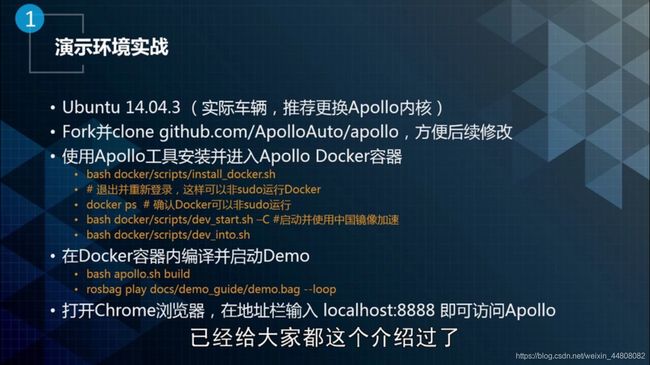
安装成功标志:
morven@Morven-ThinkPad:~/apollo$ bash docker/scripts/dev_start.sh
fetch: Fetching reference HEAD
batch response: Currently only supports
**************************************
The home directory `/home/morven' already exists. Not copying from `/etc/skel'.
[ OK ] Finished setting up Apollo docker environment. Now you can enter with:
bash docker/scripts/dev_into.sh
[ OK ] Enjoy!
morven@Morven-ThinkPad:~/apollo$
3.3 进入Docker环境
加载dev_into.sh脚本进入Docker容器。
$ bash docker/scripts/dev_into.sh
3.4 Apollo编译
参考CSDN_ok_kakaka博客_百度Apollo6.0(5.5)安装,电脑无GPU,切换为CPU编译,整个时时长约31min:
$ cd apollo
$ bash apollo.sh clean //重新编译时需要运行
$ sudo bash apollo.sh build_cpu
运行结束:
……………………………………………………
[ OK ] Build passed!
[INFO] Took 1810 seconds
============================
3.5 启动Apollo平台
3.5.1 运行Dreamview脚本
root@in_dev_docker:/apollo# bash scripts/bootstrap.sh
关于以下展示出现的问题:“Failed to start Dreamview. Please check /apollo/data/log or /apollo/data/core for more information”。
root@in_dev_docker:/apollo# bash scripts/bootstrap.sh
……………………………………………………
Failed to start Dreamview. Please check /apollo/data/log or /apollo/data/core for more information
root@in_dev_docker:/apollo# bash scripts/bootstrap.sh stop
…………………………………………
Successfully stopped module monitor.
root@in_dev_docker:/apollo# bash scripts/bootstrap.sh
…………………………………………
Dreamview is running at http://localhost:8888
- 参考Apollo_Issue中 rimolive commented rimolive commented on 19 Jan 2019的方法:
$ root@morven-Laptop:/apollo# cp -r /apollo/bazel-bin/modules/monitor /apollo/modules/monitor
$ root@morven-Laptop:/apollo# cp -r /apollo/bazel-bin/modules/dreamview
- 参考:weixin_39641236回答 :
For me, sometimes perception also failed to start, then I do bootstrap.sh stop and bootstrap. Everything starts to work again. Maybe you can try this to see if it helps.方法,关闭后再打开即可:
$ bash scripts/bootstrap.sh stop
$ bash scripts/bootstrap.sh
3.5.2 打开浏览器组件
打开Chrome,输入http://localhost:8888, 进入仿真窗口。界面如下:
- F12进入Chrome 的开发者模式,提示app.bundle.js错误;
- 按照[知乎李科男:【apollo】运行apollo3.5并体验dreamview可视化效果](https://zhuanlan.zhihu.com/p/56089471)方法
先:$ cat modules/dreamview/frontend/dist/app.bundle.js,内容2行。git lfs fetch --all重新拉之后cat没有变化,到Github看这个文件是2.5M;
- 将Github网站Apollo文件夹app.bundle.js下载替换到本地,编译还不行。
- Github中的Iissues逐项尝试,下面的方法适合:
https://github.com/ApolloAuto/apollo/issues/6811

morven@morven-Laptop:~$ cd apollo
morven@morven-Laptop:~/apollo$
morven@morven-Laptop:~/apollo$ git lfs fetch
fetch: Fetching reference HEAD
morven@morven-Laptop:~/apollo$ git lfs checkout
Checking out LFS objects: 100% (717/717), 744 MB | 28 MB/s, done.
3.6 Demo运行
运行Dreamview脚本:
$ sudo python docs/demo_guide/rosbag_helper.py demo_2.0.bag
//bash: rosbag: command not found
$ source /apollo/bazel-apollo/external/ros/setup.bash
$ rosbag play demo_2.0.bag --loop
有关rosbag: command not found解决方法参考Apollo_Issues: zezhou commented on 24 Aug 2017。
3.7 Dreamview可视化界面
Dreamiew中按钮:
- 左侧Tasks页面中下位置-others-Sim Control
- 左侧Tasks页面右上位置-Sunnyale Big Loop
- 左侧Module Controller - Modules-开启Planning和Rounting模块
- 左侧Default Routing - 右下位置Point of Interest-Route:Reverse Early Change Lane。
4 附录
附4.1
有关Docker安装:
- Doeker常用命令:https://blog.csdn.net/weixin_40894428/article/details/85125095. PS:系统之前安装没有更新,出现以下问题:
- 有 57 个软件包未被升级。解决方法——执行以下命令:
sudo apt-get dist-upgrade
- 启动docker出错:connect: permission denied。
解决方法网址:https://blog.csdn.net/jiangjiang_jian/article/details/89452631
附4.2 安装版本
有关百度智能驾驶视频课程,资料介绍使用ROS,了解初始程序的思路,安装历史版本(V3是ROS,但是网上教程多是V3.5,现在已经V6.0),软件安装方面,最新版本和历史版本差别:
git clone https://………………
git clone --branch v3.5.0 https://………………
附4.3 Clone问题
Apollo安装曾经出过的问题:Failed to connect to 127.0.0.1 port 45077: Connection refused,处理方法:CSDN:RedKeyer_git报错 failed: The TLS connection was non-properly terminated。
附4.4 Docker Save(备份)
方法见官网_docker save:https://docs.docker.com/engine/reference/commandline/save/。Load(恢复)暂未研究,可参见官网,也可参考简书辰飔_Docker镜像和容器的导入与导出。
方法:docker save -o <备份路径/备份文件名>
morven@Morven-ThinkPad:~$ docker images
***************************************
docker save -o /home/morven/文档/map_volume-sunnyvale_big_loop-latest_BackUp_202103.tar apolloauto/apollo:map_volume-sunnyvale_big_loop-latest
docker save -o /home/morven/文档/map_volume-sunnyvale_with_two_offices-latest_BackUp_202103.tar apolloauto/apollo:map_volume-sunnyvale_with_two_offices-latest
docker save -o /home/morven/文档/localization_volume-x86_64-latest_BackUp_202103.tar apolloauto/apollo:localization_volume-x86_64-latest
docker save -o /home/morven/文档/dev-x86_64-20181210_1500_BackUp_202103.tar apolloauto/apollo:dev-x86_64-20181210_1500
docker save -o /home/morven/文档/yolo3d_volume-x86_64-latest_BackUp_202103.tar apolloauto/apollo:yolo3d_volume-x86_64-latest
docker save -o /home/morven/文档/map_volume-sunnyvale_loop-latest_BackUp_202103.tar apolloauto/apollo:map_volume-sunnyvale_loop-latest
附4.5 Docker Load(导入)
重新安装系统原因,可使用直接导入Docker文件的方法,解决网络下载速度慢的问题:
morven@morven-ThinkPad:~$ docker load --input /home/morven/文档/yolo3d_volume-x86_64-latest_BackUp_202103.tar
cd7100a72410: Loading layer 4.403MB/4.403MB
351605c89ce3: Loading layer 117.7MB/117.7MB
15b82b1377b8: Loading layer 86.61MB/86.61MB
4b602bcb6d7b: Loading layer 66.5MB/66.5MB
Loaded image: apolloauto/apollo:yolo3d_volume-x86_64-latest
morven@morven-ThinkPad:~$
附4.6 Apollo升级host问题
升级后出现host问题:
Error response from daemon: Get https://registry-1.docker.io/v2/: dial tcp: lookup registry-1.docker.io: no such host
直接更改resolv.conf文件提示权限问题。参考HANFAN文章,在终端中修改。
$ sudo passwd
$ su root
$ vi /etc/resolv.conf
//添加nameserver 8.8.8.8
/按下esc,之后输入
$ :wq!
5 Apollo版本升级
Apollo由版本V3.5升级到最新V6.0(Ubuntu18.04)。
- 删除 home-‘username’-apollo文件夹
- 按照"百度Apollo(V3.5.0)平台搭建"中步骤3.0,在终端运行以下内容
$ sudo passwd
$ su root
$ cd apollo
//clean the ./cache document
$ bash docker/scripts/dev_start.sh
$ bash docker/scripts/dev_into.sh
$ bash apollo.sh clean
$ sudo bash apollo.sh build_cpu
//waiting about 30mins for running of scripts
$ bash scripts/bootstrap.sh
$ bash scripts/bootstrap.sh stop
$ bash scripts/bootstrap.sh
- 参考官方demo_guide/README_cn.md,下载运行并Demo。
$ python docs/demo_guide/record_helper.py demo_3.5.record
bash: cyber_record: command not found
//$ source cyber/setup.bash
$ cyber_recorder play -f docs/demo_guide/demo_3.5.record -l
>> 更多相关内容,点击Morven_Xie博客概览